A maioria de vocês já usou, viu ou pelo menos ouviu falar sobre os termos transmissão de tela, espelhamento ou compartilhamento. E se você está curioso sobre a diferença entre eles, como eles funcionam e como você pode configurá-los em seus dispositivos, então você veio ao lugar certo.
Neste blog, iremos guiá-lo passo a passo sobre qual software de exibição de tela é melhor para você e como você pode configurá-lo entre seu Android / iPhone para Windows / Macbook / smart TV e assim por diante. Portanto, continue lendo se quiser saber mais.
Conteúdo:
- Diferença entre transmissão de tela, espelhamento de tela e compartilhamento de tela
- Por que e onde o espelhamento de tela é usado?
- Como configurar o espelhamento de tela no telefone do remetente?
- Como configurar o espelhamento de tela no dispositivo receptor?
- [Guias detalhados] Como fazer o espelhamento de tela para a popular TV inteligente
- [Guias detalhados] Como usar o espelhamento de tela do celular para o PC
- Os 10 principais aplicativos gratuitos de espelhamento de tela para iPhone, iPad e Android
- Perguntas Frequentes:
- Conclusão
Diferença entre transmissão de tela, espelhamento de tela e compartilhamento de tela
Todos esses recursos de transmissão, espelhamento e compartilhamento de tela são maneiras de ver a tela do seu dispositivo em outro dispositivo, e eles podem não parecer tão diferentes, mas acredite, cada um deles tem idades diferentes em uso.
Abaixo, começaremos definindo cada termo e depois listaremos as diferenças e semelhanças entre eles;
Fundição de tela

“Na transmissão de tela, a tela do primeiro dispositivo é enviada em tempo real para a tela de outro dispositivo e você só poderá ver a tela do segundo dispositivo, enquanto a tela do primeiro dispositivo ficará inativa.”
O termo Fundição é derivado da palavra “Fundição no Molde”, na qual o metal fundido é colocado nos moldes e endurece para fazer um produto em forma de molde. No final, os moldes não são o produto final, mas apenas uma fonte para criar algo novo. Da mesma forma, o primeiro dispositivo é apenas uma fonte para transmitir a tela em outro dispositivo, daí o termo Screen Casting.
A transmissão de tela é usada principalmente quando você deseja exibir uma tela pequena de um dispositivo, como um celular, em uma tela maior, como uma smart TV.
O espelhamento de tela
O termo Espelhamento é derivado da palavra Espelho. Assim como quando você fica na frente do espelho e acena com a mão, a imagem no espelho também acena com a mão. Da mesma forma, a mesma exibição é espelhada em outra tela no espelhamento de tela. É amplamente utilizado por pessoas que trabalham durante as apresentações.
Compartilhamento de tela



O compartilhamento é o próximo estágio no espelhamento de tela. Tecnicamente, é possível usar o compartilhamento de tela entre dois dispositivos em uma sala, mas o compartilhamento será via internet em vez de sinais fechados de esposa/Bluetooth.
Durante o coronavírus, os professores usam o Zoom (aplicativo de compartilhamento de tela) para dar palestras aos alunos, compartilhando as telas de seus laptops com vários alunos em todo o mundo. O compartilhamento de tela é usado quando você precisa compartilhar sua tela com receptores a quilômetros de distância, em outra cidade ou país.
Tabela de diferenças e semelhanças
| Fundição de tela | tela Mirroring | Compartilhamento de tela | |
|---|---|---|---|
| Visualização da tela | Apenas no Display do Receptor, não no remetente | Tanto o remetente quanto o destinatário | Tanto o remetente quanto o destinatário |
| Compartilhamento por | Dispositivos de compartilhamento sem fio de rede fechada, como Chromecast, etc. | Com fio (cabo HDMI) Sem fio (rede fechada) | Internet |
| Intervalo de distância | Um quarto ou uma casa | Um quarto ou uma casa | Ilimitado, de um quarto para qualquer lugar do mundo |
| Tela controlada | No dispositivo do receptor | No dispositivo do remetente | Tanto no dispositivo emissor quanto no receptor |
| Quantidade de receptores | Vários dispositivos | Vários dispositivos | Vários dispositivos |
Por que e onde o espelhamento de tela é usado?
Responderemos a esta sua pergunta em 3 partes fáceis;
Por que usar o espelhamento de tela?
Suponha que você vai fazer uma apresentação para todos os seus colegas. Há cerca de 25 de seus colegas e os slides da apresentação estão em seu laptop. Claro, você não pode ir a todos eles um por um com seu laptop, e isso será muito pouco prático, incômodo e demorado.
Portanto, a melhor maneira será espelhar a tela do seu laptop em uma tela de projetor ou LED maior, onde todos os seus colegas possam ver, entender e comentar simultaneamente.
Onde o espelhamento de tela é usado?
Nós o usamos para vários fins pessoais e comerciais; O único limite é a sua imaginação;
- Para ver o quadro geral de seus slides ao criá-los
- Em residências, podemos usá-lo para mostrar fotos/vídeos para todos os membros da família em uma grande smart TV.
- Usá-lo em eventos públicos como seminários, concursos, discursos políticos, etc.
- Para compartilhar a tela do seu laptop/dispositivo móvel em um projetor/tela de TV maior para que seus vários colegas possam vê-lo.
- Alunos em instituições de ensino o utilizam para apresentações de projetos; o mesmo vale para os professores.
- E muito mais.
Benefícios do espelhamento de tela?
Tem muitos benefícios sobre a transmissão de tela e o compartilhamento de tela, que são;
- Mostra quase 0% de atraso, enquanto o compartilhamento de tela é lento.
- Como o recurso de espelhamento de tela não precisa de internet, você ainda pode usá-lo mesmo quando a internet estiver lenta ou baixa, enquanto o compartilhamento de tela funciona apenas com serviço de internet rápida.
- Na transmissão de tela, não podemos controlar a exibição do dispositivo do remetente, mas no espelhamento de tela, o remetente tem todos os controles, o que ajuda quando você deseja alterar slides ou mostrar vídeos de seu laptop em apresentações.
- Ao contrário do compartilhamento de tela, que opera pela Internet, onde há muitas chances de roubo, o espelhamento de tela opera em uma rede fechada como um HMDI ou um dispositivo sem fio, o que é útil quando informações confidenciais da empresa estão sendo compartilhadas e podem ser roubadas pelos concorrentes.
Como configurar o espelhamento de tela no telefone do remetente?
A maioria das marcas de celular pré-construídas atualmente aplicativo de espelhamento de tela em seus dispositivos, e configurá-lo é simples. Cada marca de celular nomeou seu software de maneira diferente e o colocou de maneira diferente, mas não se preocupe; vamos guiá-lo através de um também.
No entanto, 2 coisas são comuns, não importa qual marca de celular ou tv você esteja usando, quais são;
- Em primeiro lugar, conecte seu celular Xiaomi/Redmi à mesma rede wi fi.
- Abra a função de espelhamento da tela da TV e ative-a.
Agora vá para o cabeçalho da marca do seu telefone e leia-o para obter um guia passo a passo para o espelhamento de tela ativo.
Oppo móvel
- Abra sua configuração móvel.
- Agora selecione a opção Connectin & Sharing.
- Agora, em Wireless Subheading, você verá “ScreenCast” toque nele e ligue-o.
- Agora, selecione sua TV, dê permissões e sua tela Oppo começará a ser compartilhada na TV.
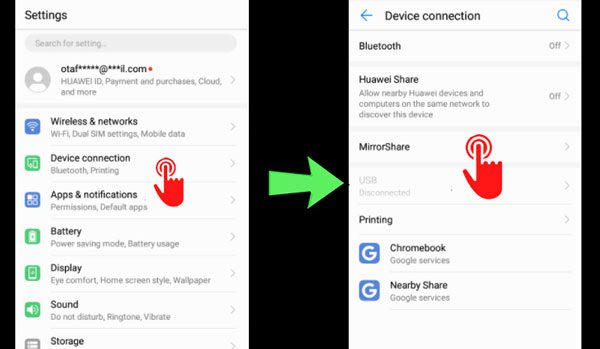
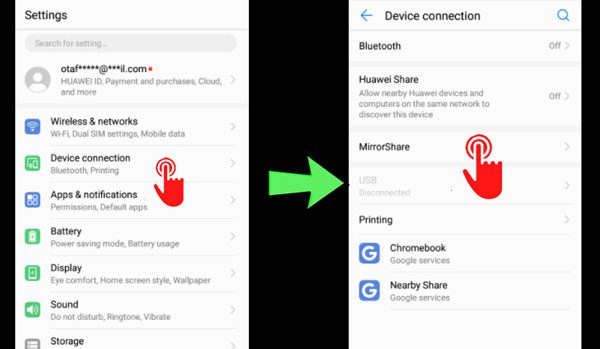
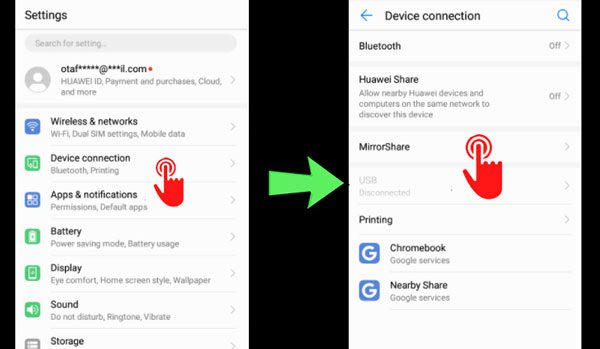
celular HUAWEI
- Em primeiro lugar, abra o Huawei Mobile Setting.
- Agora, clique em Conexão do dispositivo; provavelmente será a segunda opção de cima, logo abaixo de Wireless & Networks (na maioria dos celulares).
- Agora, localize a opção “MirrorShare” e toque nela, e você começará a ver a opção de dispositivos.
- Por fim, clique no seu aparelho de TV e pronto; a tela do seu celular HUAWEI começará a ser espelhada na TV.
Samsung mobile
- Primeiro, arraste para baixo a barra de notificação rápida ou abra a configuração móvel.
- Em seguida, procure a opção Smart View / Quick Connect / Screen Mirroring. Essas opções podem já estar colocadas no menu de acesso rápido da barra de notificação, ou você pode procurá-las escrevendo-as na configuração. Por fim, toque na opção.
- Agora, seu celular iniciará a busca e mostrará sua TV. Em seguida, clique na TV, dê todas as permissões e pronto. Seu celular agora será espelhado na TV.
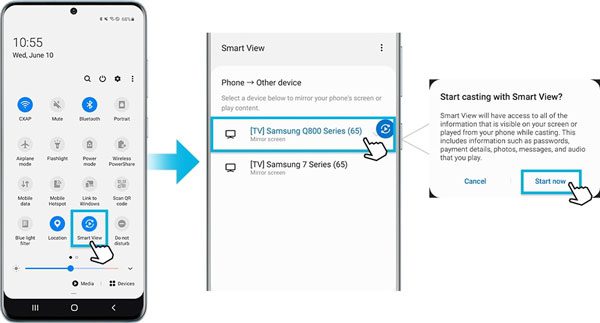
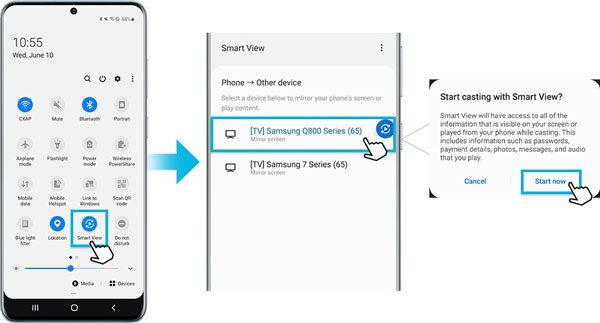
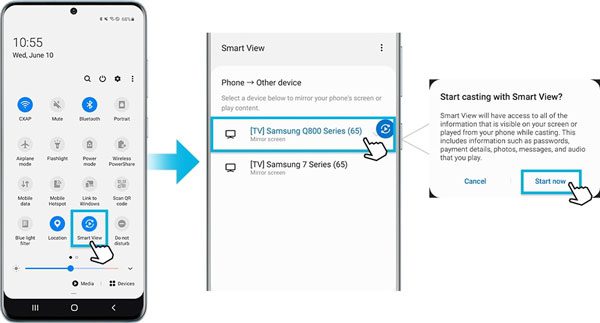
Google Pixel móvel
- Abra a configuração móvel.
- Agora, procure a opção Dispositivos conectados e abra-a.
- Em seguida, toque no menu de preferências de conexão.
- E, finalmente, procure elenco e toque nele.
- Agora você pode ver uma lista de dispositivos, selecione sua TV, dê permissão e a tela do celular começará a espelhar.
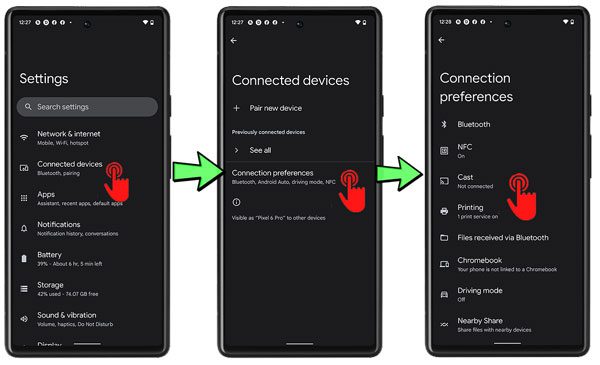
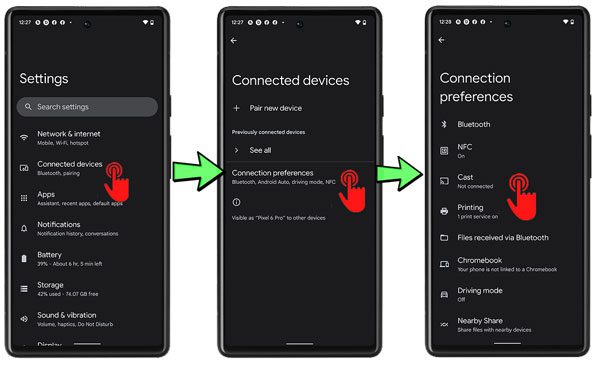
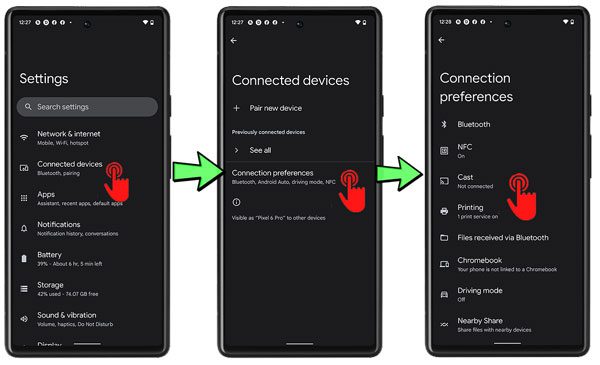
XIAOMI / Redmi móvel
- Se for um celular XIAOMI, abra Configurações, toque em Mais e selecione a opção Wireless Display/Cast.
- Se for um Redmi Mobile, abra Configurações, vá para Conexão e Compartilhamento e clique em Exibição/transmissão sem fio no final.
- Ao ativar a opção Wireless Display nas configurações do Xiaomi, sua TV ficará visível na tela. Clique nele e pronto; seu celular Xiaomi agora espelhará sua tela na TV.
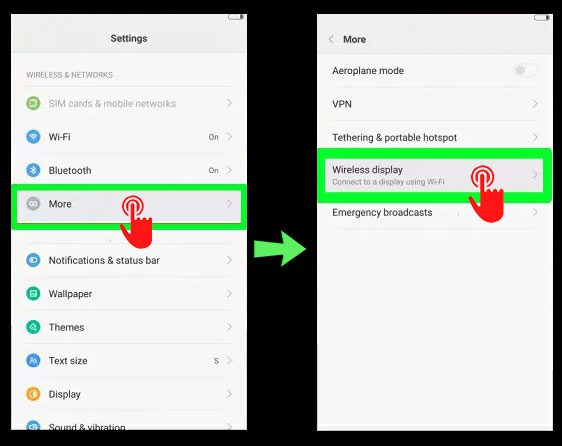
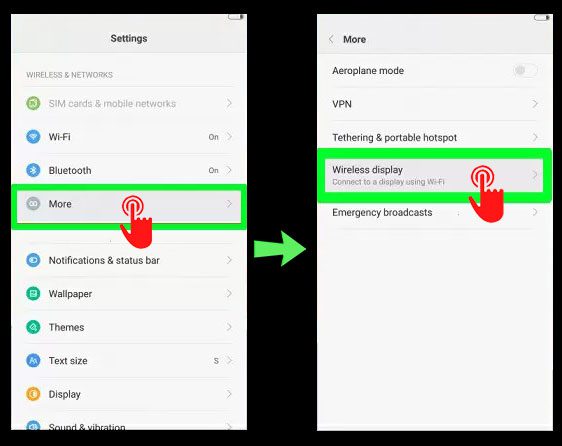
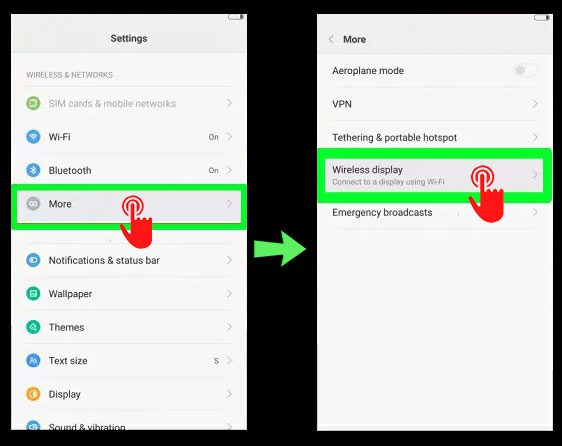
iPad / iPhone
O espelhamento de tela é muito mais simples no iPhone e iPad do que no dispositivo Android; Para usar o AirPlay, você precisa estar na mesma rede Wi-Fi. Siga as diretrizes abaixo para obter mais informações;
- Abra o Centro de Controle no seu celular. Para iPhone 8/iPad iOS 11 ou versões anteriores, puxe para cima a partir da borda inferior da tela. No entanto, para iPhone X / iPadOS 13 ou versões posteriores, deslize para baixo no canto superior direito da tela.
- Em seguida, ative a opção de espelhamento.
- Na lista que você está vendo, escolha sua TV e é isso. A tela do seu iPhone / iPad começará a espelhar.
- Às vezes, uma senha do Airplay aparecerá na tela da sua TV ou Mac. Nesse caso, insira este passe no iPhone/iPad.
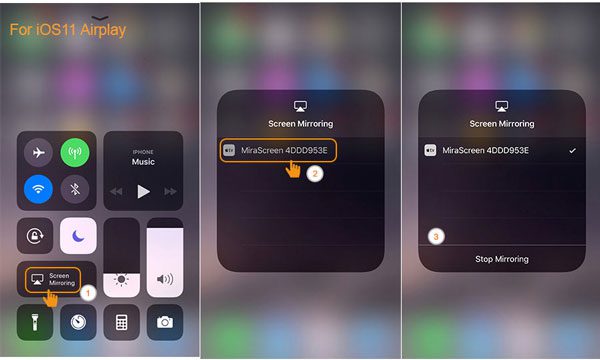
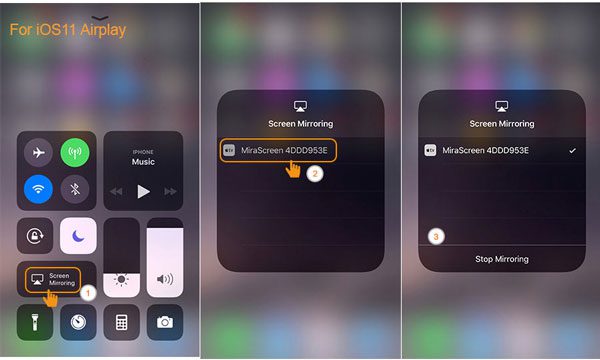
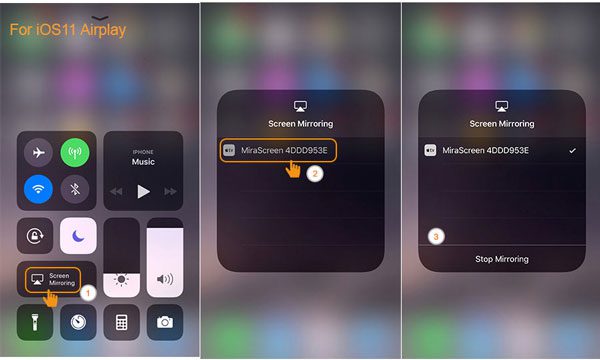
Como configurar o espelhamento de tela no dispositivo receptor?
Como ativar espelhamento de tela na TV
Como sabemos, diferentes modelos e marcas de TV têm outras configurações, mas encontrá-las e ativá-las não é tão difícil; você pode fazer isso das seguintes maneiras;
➢Se a sua TV tiver recursos de espelhamento de tela integrados, então;
- Vá para o menu / configuração da smart TV e encontre Miracast, Chromecast, ScreenMirroring, Casting ou outras palavras relacionadas. E ative essa configuração.
- Depois, vá para o Bluetooth da TV e ative-o. É isso; sua TV está pronta para receber.
➢Se a sua TV for antiga e não for smart, então;
- Compre um dispositivo Miracast ou Chromecast no mercado.
- Conecte sua extremidade HDMI à porta HDMI da smart TV.
- Ligue o Miracast Dongle com um carregador de telefone.
- Vá para a configuração de entrada da sua smart TV e selecione a porta HDMI com a qual você conectou seu Dongle. E é isso; sua smart TV se mostra no dispositivo do remetente (telefone).
Como configurar espelhamento de tela no Windows 10
A melhor notícia está nas versões mais antigas, a opção de exibição sem fio é pré-incorporada, mas, infelizmente, você precisa instalá-la; para isso, siga o procedimento abaixo;
- Abra a configuração do Windows
- Clique no menu de aplicativos
- Em seguida, toque no recurso opcional
- Escolha a opção Add a Feature, escreva na barra de pesquisa “Wireless Display”, selecione-o e instale-o.
- Agora, conecte o dispositivo de envio e o PC à mesma rede.
- Vá para Configurações, pesquise Connet e abra-o. Agora, abra a configuração em seu telefone e selecione seu PC. É isso. A tela do seu computador agora está conectada.
Configuração de espelhamento de tela no MacBook
➢Para espelhamento de iPhone para Macbook;
- Conecte o iPhone e o Macbook à mesma rede
- Abra o Centro de Controle.
- Agora, encontre e toque em Airplay. Então você verá o nome do seu Mac, clique nele e pronto.
➢Para espelhamento de tela do Android para o Macbook;
O espelhamento da tela de um dispositivo Android para o Mac é impossível sem o uso de aplicativos de espelhamento de tela de terceiros, como FlashGet Cast, Letsview, X-Mirage, etc. Apresentaremos esses aplicativos de espelhamento de tela em detalhes nos próximos artigos.
- Primeiro de tudo, você precisa instalar um aplicativo de espelhamento de tela no mac, iniciá-lo e ele mostrará o sinal.
- Em seguida, você pode pesquisar no Mac a partir do aplicativo de espelhamento de tela do seu dispositivo Android e tocar nele. É isso; a tela do seu Android aparecerá no MacBook.
Perguntas Frequentes:
Método 1: Airplay (somente iOS)
Você pode usar o Peer-to-peer modo de conexão para conectar um dispositivo Apple (Telefone) a outro dispositivo Apple (Smart Apple TV) sem nenhuma rede wi-fi.
Nesse método, o telefone apple do remetente configurará uma rede Wifi-Hotspot, através da qual o dispositivo apple do destinatário se conectará e você poderá compartilhar qualquer coisa via Airplay.
Método 2: Miracast
O Miracast é um recurso integrado na maioria das TVs inteligentes e é um chip com software que ajuda a receber e enviar dados de espelhamento de tela. Se você não tem wi-fi instalado, não tem problema.
O Miracast pode configurar uma conexão Wifi-Direct e permite o compartilhamento entre um telefone e uma TV. Se a sua TV não tiver um recurso Miracast, você pode comprar um dispositivo externo Miracast e conectá-lo à sua TV. Uma desvantagem é que o Miracast não funciona com dispositivos Apple.
Método 3: Chromecast
A Goggles lançou o Chromecast Dongle Device em 2013, assim como o Miracast, um dispositivo que permite que sua TV normal entre na TV de espelhamento de tela. Uma desvantagem do Chromecast é que ele precisa de uma rede Wi-Fi (com ou sem internet). Você pode usar outro ponto de acesso móvel como uma rede Wi-Fi temporária se não tiver Wi-Fi.
Método 4: Via Ethernet
Se você não tiver um Miracast / Chromecast e uma conexão ativa com a Internet, ainda poderá espelhar sua tela em uma TV antiga usando o adaptador Ethernet. Primeiro, conecte o cabo Ethernet ao seu roteador wifi e adaptador Ethernet.
Em seguida, conecte o cabo USB do adaptador à porta HDMI da TV. Agora ligue o wi-fi e procure a Rede Ethernet; toque nele. É isso. Sua tela começará a espelhar sem uma conexão ativa com a Internet.
Método 5: Através de um USB
Se o seu celular tiver uma porta USB-C, provavelmente será compatível com o “recurso Display Data Transfer”. Primeiro, conecte o cabo USB-C à porta móvel e HDMI da TV (compatível com USB-C).
No entanto, se você tiver uma porta Micro-USB, precisará comprar um adaptador de porta MHL ou Slimport, que conectará primeiro ao seu celular e, em seguida, conectará um cabo USB com o adaptador à TV.
Método 6: Use o conector Lightning da Apple na porta HDMI (somente iOS)
Você não pode conectar seu iPhone e TV diretamente com um cabo Lightning. Primeiro, você precisa comprar um Adaptador Digital Lightning ( AV ou VGA ) e conectá-lo ao seu iPhone.
Em seguida, com um cabo Lightning, conecte o adaptador e a TV. E é isso; seu iPhone/iPad começará a espelhar na tela da TV.
Reinicie sua TV e telefone para eliminar todos os erros de software ou bug, pois eles podem causar um obstáculo durante a conexão.
Verifique todas as conexões com fio: Se você estiver espelhando via Ethernet ou cabo USB/Lightning, verifique todos os fios para ver se eles se encaixam corretamente e estão nos lugares certos.
Desligar/ligar o Bluetooth: quase todos os dispositivos compatíveis com espelhamento de tela precisam de Bluetooth durante a conexão. Portanto, verifique se o Bluetooth da sua TV está ligado.
Verifique o Wi-Fi: algumas TVs e todos os Chromecast precisam de conexão wi-fi (sem internet) para fazer uma conexão entre o telefone e a TV. Portanto, certifique-se de fornecer a eles algum wifi ou ponto de acesso.
Verifique a conexão com a Internet: algumas versões mais antigas do Chromecast exigem uma Internet ativa para operar, mesmo que você compartilhe arquivos do seu disco rígido. Se o seu Chromecast for antigo, verifique se você tem internet ativa.
Verifique a compatibilidade: veja se a sua TV suporta exibição sem fio ou não. Em caso afirmativo, verifique se o telefone que você está tentando conectar é compatível com o software da TV. Por exemplo, algumas Smart TVs têm o Miracast instalado, que suporta apenas dispositivos Android, não telefones iOS.
Atualização de software de TV e celular; Software antigo tem limitações, então sempre tente versões mais recentes. Seu telefone provavelmente será atualizado, enquanto as Smart TVs nem sempre atualizam seu firmware. Os softwares Never permitem que mais dispositivos se conectem e resolvam erros anteriores.
Mas não estamos sugerindo que toda a tecnologia de espelhamento de tela sem fio seja ruim. Dispositivos externos como MiraCast e Chromecast oferecem boa velocidade de espelhamento. Além disso, as conexões sem fio são organizadas, fáceis e menos confusas.
Resumindo, você pode dizer que nenhum é melhor; USB e Wireless têm prós e contras.
Conclusão
Depois de ler este artigo, você deve ter se tornado um profissional em conectar a tela do dispositivo Android e iPhone ou iPad a computadores e LEDs. Não há dúvida de que as empresas móveis estão lançando novos telefones com software atualizado todos os dias, e as configurações de compartilhamento de tela neles também podem ser diferentes. Não se preocupe.
Alguns telefones possuem um recurso de espelhamento integrado à barra de notificação rápida. Enquanto em outros, vá para as configurações, escreva as palavras-chave “Espelho / Compartilhar / Transmitir / ou similar” na barra de pesquisa e toque nos resultados. Mesmo se você não tiver um telefone integrado de espelhamento, poderá usar um dos muitos aplicativos de espelhamento de tela para ajudá-lo a fazer isso.
